Microsoft Word, meskipun dikenal sebagai pengolah kata, juga menyediakan fitur yang cukup mumpuni untuk membuat flowchart sederhana hingga menengah. Flowchart, atau diagram alir, adalah representasi visual dari sebuah proses atau alur kerja. Flowchart membantu mempermudah pemahaman, analisis, dan komunikasi mengenai sebuah proses, sehingga sering digunakan dalam berbagai bidang, mulai dari bisnis, teknologi informasi, pendidikan, hingga penelitian.
Namun, salah satu tantangan umum yang dihadapi pengguna Word saat membuat flowchart adalah menjaga diagram tersebut agar tidak mudah berubah atau berantakan saat dokumen diedit, dipindahkan ke perangkat lain, atau dibuka di versi Word yang berbeda. Artikel ini akan membahas secara mendalam cara membuat flowchart di Word dengan langkah-langkah yang terstruktur dan tips praktis untuk memastikan diagram Anda tetap rapi dan konsisten, bahkan saat dokumen mengalami perubahan.
Mengapa Flowchart Penting?
Sebelum membahas langkah-langkah pembuatan, mari kita pahami mengapa flowchart begitu penting:
- Visualisasi Proses: Flowchart membantu memvisualisasikan proses yang kompleks menjadi diagram yang mudah dimengerti.
- Identifikasi Masalah: Dengan memetakan proses, kita dapat dengan mudah mengidentifikasi potensi masalah, hambatan, atau inefisiensi.
- Standarisasi Proses: Flowchart membantu mendokumentasikan dan menstandarisasi proses, memastikan semua orang memahami dan mengikuti langkah-langkah yang sama.
- Komunikasi Efektif: Flowchart adalah alat komunikasi yang efektif, memungkinkan kita untuk menyampaikan informasi kompleks dengan cara yang sederhana dan ringkas.
- Pengambilan Keputusan: Flowchart membantu dalam pengambilan keputusan dengan memvisualisasikan berbagai opsi dan konsekuensi yang mungkin terjadi.
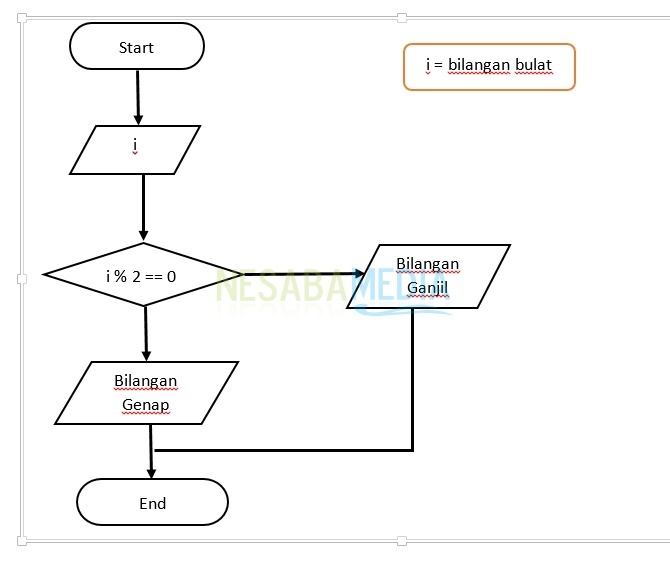
Langkah-Langkah Membuat Flowchart di Word yang Stabil:
Berikut adalah langkah-langkah detail untuk membuat flowchart di Word yang tidak mudah berubah, lengkap dengan tips dan trik:
1. Persiapan dan Perencanaan:
- Definisikan Proses: Sebelum memulai, definisikan dengan jelas proses yang ingin Anda visualisasikan. Tentukan titik awal, titik akhir, dan semua langkah yang terlibat.
- Identifikasi Simbol: Kenali simbol-simbol flowchart yang umum digunakan, seperti:
- Oval: Mulai atau Selesai
- Persegi Panjang: Proses
- Jajaran Genjang: Input/Output
- Belah Ketupat: Keputusan
- Anak Panah: Arah Alur
- Buat Sketsa: Buat sketsa kasar flowchart di kertas atau aplikasi lain sebelum mulai membuat di Word. Ini akan membantu Anda mengatur tata letak dan memastikan semua elemen terhubung dengan benar.
2. Membuka Fitur SmartArt atau Shapes:
Word menyediakan dua cara utama untuk membuat flowchart: melalui fitur SmartArt atau menggunakan Shapes. Keduanya memiliki kelebihan dan kekurangan masing-masing.
- SmartArt: Fitur ini menyediakan template flowchart yang siap pakai. Ini adalah pilihan yang baik jika Anda membutuhkan flowchart sederhana dan ingin membuatnya dengan cepat.
- Buka tab Insert pada ribbon.
- Klik SmartArt.
- Pilih kategori Process atau Hierarchy (tergantung pada jenis flowchart yang Anda inginkan).
- Pilih template yang sesuai dengan kebutuhan Anda.
- Shapes: Fitur ini memungkinkan Anda untuk membuat flowchart dari awal menggunakan berbagai bentuk yang tersedia. Ini memberikan fleksibilitas yang lebih besar dalam desain dan tata letak.
- Buka tab Insert pada ribbon.
- Klik Shapes.
- Pilih bentuk-bentuk yang sesuai dengan simbol flowchart yang Anda butuhkan (oval, persegi panjang, jajaran genjang, belah ketupat, dll.).
3. Membuat Flowchart Menggunakan Shapes (Direkomendasikan untuk Stabilitas):
Karena fitur Shapes memberikan kontrol yang lebih besar atas tata letak dan koneksi, ini adalah metode yang direkomendasikan untuk membuat flowchart yang lebih stabil dan tidak mudah berubah.
- Menambahkan Bentuk: Klik pada bentuk yang Anda inginkan di menu Shapes dan kemudian klik dan drag di dokumen Anda untuk menggambar bentuk tersebut.
- Mengatur Ukuran dan Posisi: Atur ukuran dan posisi setiap bentuk sesuai dengan kebutuhan Anda. Pastikan ada cukup ruang di antara bentuk-bentuk untuk menambahkan konektor (anak panah).
- Menambahkan Teks: Klik kanan pada bentuk dan pilih Add Text untuk menambahkan deskripsi atau label pada bentuk tersebut. Anda dapat memformat teks menggunakan tab Home pada ribbon.
- Menambahkan Konektor (Anak Panah): Pilih konektor (anak panah) dari menu Shapes. Klik dan drag dari satu bentuk ke bentuk lainnya untuk membuat koneksi. Word akan secara otomatis membuat koneksi yang tetap terhubung bahkan jika Anda memindahkan bentuk.
- Penting: Pastikan Anda menggunakan konektor (anak panah) yang memiliki titik koneksi (connection points). Titik koneksi ini biasanya berupa lingkaran kecil yang muncul di tepi bentuk saat Anda mengarahkan kursor ke atasnya. Dengan menggunakan titik koneksi, anak panah akan tetap terhubung ke bentuk bahkan jika Anda memindahkan bentuk tersebut.
- Mengatur Gaya dan Warna: Gunakan tab Shape Format untuk mengatur gaya, warna, dan efek visual lainnya pada bentuk dan konektor. Ini membantu membuat flowchart Anda lebih menarik dan mudah dibaca.
- Mengelompokkan Bentuk: Setelah Anda menyelesaikan flowchart, sangat penting untuk mengelompokkan semua bentuk dan konektor menjadi satu objek. Ini akan mencegah bentuk-bentuk tersebut terpisah atau bergeser saat Anda mengedit dokumen.
- Tekan dan tahan tombol Ctrl (atau Command di Mac) dan klik pada setiap bentuk dan konektor untuk memilih semuanya.
- Klik kanan pada salah satu bentuk yang dipilih dan pilih Group > Group.
4. Tips Tambahan untuk Membuat Flowchart yang Stabil:
- Gunakan Gridlines dan Guides: Aktifkan gridlines dan guides (di tab View) untuk membantu Anda menyelaraskan bentuk dan konektor dengan presisi.
- Atur Tata Letak dengan Hati-Hati: Pertimbangkan tata letak flowchart Anda dengan cermat. Pastikan alur proses jelas dan mudah diikuti. Hindari tata letak yang terlalu rumit atau berantakan.
- Gunakan Ruang Negatif: Biarkan ruang kosong di sekitar bentuk dan konektor untuk memberikan ruang bernapas dan membuat flowchart lebih mudah dibaca.
- Konsisten dalam Penggunaan Simbol: Gunakan simbol flowchart secara konsisten di seluruh diagram.
- Periksa Kembali Koneksi: Pastikan semua konektor terhubung dengan benar ke bentuk yang sesuai.
- Simpan sebagai PDF: Setelah selesai, simpan dokumen sebagai file PDF. Ini akan memastikan bahwa flowchart Anda akan terlihat sama di perangkat dan versi Word yang berbeda.
- Gunakan Fitur "Anchor" (Jika Diperlukan): Fitur "Anchor" memungkinkan Anda untuk menautkan flowchart ke bagian tertentu dari teks dalam dokumen Anda. Ini berguna jika Anda ingin flowchart tetap berada di dekat teks yang relevan. Untuk menggunakan fitur ini, klik kanan pada grup flowchart yang telah Anda buat, pilih Format Object, lalu pilih tab Layout. Di bagian Wrapping Style, pilih opsi yang sesuai (misalnya, "In Line with Text" atau "Square"). Kemudian, seret flowchart ke posisi yang Anda inginkan di dekat teks.
Mengatasi Masalah Umum:
- Bentuk Bergeser Saat Diedit: Pastikan Anda telah mengelompokkan semua bentuk dan konektor menjadi satu objek.
- Konektor Terputus: Pastikan Anda menggunakan konektor yang memiliki titik koneksi dan terhubung ke titik-titik tersebut.
- Flowchart Terlihat Berbeda di Versi Word Lain: Simpan dokumen sebagai file PDF untuk memastikan konsistensi tampilan.
Kesimpulan:
Membuat flowchart di Word yang stabil dan tidak mudah berubah membutuhkan perencanaan yang matang, penggunaan fitur Shapes dengan benar, dan penerapan tips praktis yang telah dibahas di atas. Dengan mengikuti langkah-langkah ini, Anda dapat membuat flowchart yang informatif, menarik, dan tetap rapi meskipun dokumen Anda mengalami perubahan. Ingatlah untuk selalu mengelompokkan semua elemen flowchart menjadi satu objek untuk mencegah pergeseran dan memastikan diagram Anda tetap konsisten. Dengan latihan dan perhatian terhadap detail, Anda akan menjadi mahir dalam membuat flowchart di Word yang profesional dan efektif.
